Τι είναι οι πίνακες ελέγχου και οι αναφορές στο Excel;

Στο Excel, είναι κρίσιμο να κατανοήσουμε τη διαφορά μεταξύ αναφορών και πινάκων εργαλείων για την αποτελεσματική ανάλυση και οπτικοποίηση δεδομένων.
Ένας από τους τρόπους με τους οποίους μπορείτε να χρησιμοποιήσετε τα κουμπιά επιλογών στους πίνακες εργαλείων και τις αναφορές του Excel είναι να τροφοδοτήσετε ένα ενιαίο γράφημα με διαφορετικά δεδομένα, με βάση την επιλεγμένη επιλογή. Αυτό το σχήμα δείχνει ένα παράδειγμα αυτού. Όταν επιλέγεται κάθε κατηγορία, το μεμονωμένο γράφημα ενημερώνεται για να εμφανίζει τα δεδομένα για αυτήν την επιλογή.
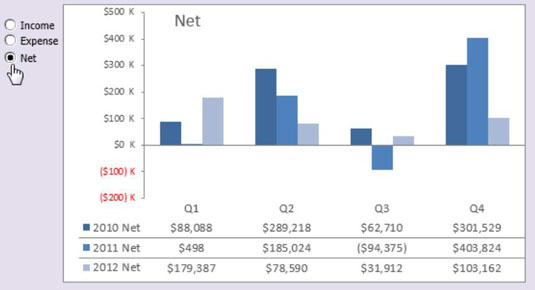
Τώρα, μπορείτε να δημιουργήσετε τρία ξεχωριστά γραφήματα και να τα εμφανίσετε όλα στον πίνακα ελέγχου σας ταυτόχρονα. Ωστόσο, η χρήση κουμπιών επιλογών ως εναλλακτική εξοικονομεί πολύτιμη ακίνητη περιουσία, καθώς δεν χρειάζεται να εμφανιστούν τρία ξεχωριστά γραφήματα. Επιπλέον, είναι πολύ πιο εύκολο να αντιμετωπίσετε προβλήματα, να μορφοποιήσετε και να διατηρήσετε ένα γράφημα παρά τρία.
Για να δημιουργήσετε αυτό το παράδειγμα, ξεκινήστε με τρία ακατέργαστα σύνολα δεδομένων — όπως φαίνεται στο παρακάτω σχήμα — που περιέχουν τρεις κατηγορίες δεδομένων. Έσοδα, Έξοδα και Καθαρό. Κοντά στα ανεπεξέργαστα δεδομένα, κρατήστε ένα κελί όπου τα κουμπιά επιλογής εξάγουν τις τιμές τους (κελί A8, σε αυτό το παράδειγμα). Αυτό το κελί περιέχει το αναγνωριστικό της επιλεγμένης επιλογής: 1, 2 ή 3.
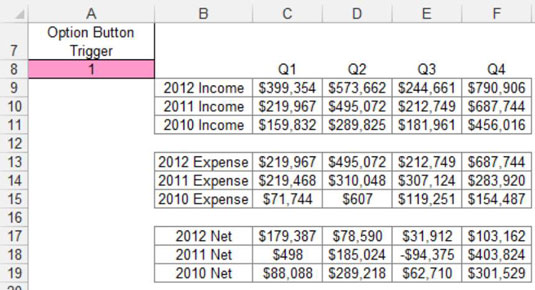
Στη συνέχεια, δημιουργείτε το επίπεδο ανάλυσης (τον πίνακα σταδιοποίησης) που αποτελείται από όλους τους τύπους, όπως φαίνεται στο παρακάτω σχήμα. Το γράφημα διαβάζεται από αυτόν τον πίνακα σταδιοποίησης, επιτρέποντάς σας να ελέγχετε τι βλέπει το γράφημα. Το πρώτο κελί του πίνακα σταδιοποίησης περιέχει τον ακόλουθο τύπο:
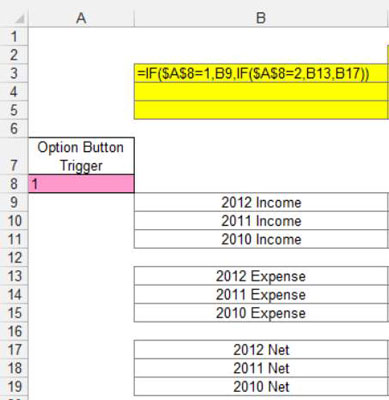
=IF($A$8=1,B9,IF($A$8=2,B13,B17))
Αυτός ο τύπος λέει στο Excel να ελέγξει την τιμή του κελιού A8 (το κελί όπου τα κουμπιά επιλογής εξάγουν τις τιμές τους). Εάν η τιμή του κελιού A8 είναι 1, που αντιπροσωπεύει την τιμή της επιλογής Εισοδήματος, ο τύπος επιστρέφει την τιμή στο σύνολο δεδομένων εισοδήματος (κελί B9).
Εάν η τιμή του κελιού A8 είναι 2, που αντιπροσωπεύει την τιμή της επιλογής Εξόδων, ο τύπος επιστρέφει την τιμή στο σύνολο δεδομένων Εξόδων (κελί B13). Εάν η τιμή του κελιού A8 δεν είναι 1 ή 2, επιστρέφεται η τιμή στο κελί B17.
Παρατηρήστε ότι ο τύπος που φαίνεται στο προηγούμενο σχήμα χρησιμοποιεί απόλυτες αναφορές με το κελί A8. Δηλαδή, η αναφορά στο κελί A8 στον τύπο έχει το πρόθεμα σύμβολα $ ($A$8). Αυτό διασφαλίζει ότι οι αναφορές κελιών στους τύπους δεν μετατοπίζονται κατά την αντιγραφή τους.
Για να ελέγξετε ότι ο τύπος λειτουργεί καλά, θα μπορούσατε να αλλάξετε την τιμή του κελιού A8 με μη αυτόματο τρόπο, από 1 σε 3. Όταν ο τύπος λειτουργεί, απλώς αντιγράφετε τον τύπο κατά μήκος και κάτω για να συμπληρώσετε τον υπόλοιπο πίνακα σταδίου.
Όταν δημιουργηθεί η ρύθμιση, το μόνο που μένει να κάνετε είναι να δημιουργήσετε το γράφημα χρησιμοποιώντας τον πίνακα σταδιοποίησης. Και πάλι, τα δύο σημαντικά οφέλη που αποκομίζετε από αυτόν τον τύπο ρύθμισης είναι ότι μπορείτε να κάνετε οποιεσδήποτε αλλαγές μορφοποίησης σε ένα γράφημα και είναι εύκολο να προσθέσετε ένα άλλο σύνολο δεδομένων προσθέτοντας ένα άλλο κουμπί επιλογής και μπορείτε να επεξεργαστείτε εύκολα τους τύπους σας.
Στο Excel, είναι κρίσιμο να κατανοήσουμε τη διαφορά μεταξύ αναφορών και πινάκων εργαλείων για την αποτελεσματική ανάλυση και οπτικοποίηση δεδομένων.
Ανακαλύψτε πότε να χρησιμοποιήσετε το OneDrive για επιχειρήσεις και πώς μπορείτε να επωφεληθείτε από τον αποθηκευτικό χώρο των 1 TB.
Ο υπολογισμός του αριθμού ημερών μεταξύ δύο ημερομηνιών είναι κρίσιμος στον επιχειρηματικό κόσμο. Μάθετε πώς να χρησιμοποιείτε τις συναρτήσεις DATEDIF και NETWORKDAYS στο Excel για ακριβείς υπολογισμούς.
Ανακαλύψτε πώς να ανανεώσετε γρήγορα τα δεδομένα του συγκεντρωτικού πίνακα στο Excel με τέσσερις αποτελεσματικές μεθόδους.
Μάθετε πώς μπορείτε να χρησιμοποιήσετε μια μακροεντολή Excel για να αποκρύψετε όλα τα ανενεργά φύλλα εργασίας, βελτιώνοντας την οργάνωση του βιβλίου εργασίας σας.
Ανακαλύψτε τις Ιδιότητες πεδίου MS Access για να μειώσετε τα λάθη κατά την εισαγωγή δεδομένων και να διασφαλίσετε την ακριβή καταχώρηση πληροφοριών.
Ανακαλύψτε πώς να χρησιμοποιήσετε το εργαλείο αυτόματης σύνοψης στο Word 2003 για να συνοψίσετε εγγραφές γρήγορα και αποτελεσματικά.
Η συνάρτηση PROB στο Excel επιτρέπει στους χρήστες να υπολογίζουν πιθανότητες με βάση δεδομένα και πιθανότητες σχέσης, ιδανική για στατιστική ανάλυση.
Ανακαλύψτε τι σημαίνουν τα μηνύματα σφάλματος του Solver στο Excel και πώς να τα επιλύσετε, βελτιστοποιώντας τις εργασίες σας αποτελεσματικά.
Η συνάρτηση FREQUENCY στο Excel μετράει τις τιμές σε έναν πίνακα που εμπίπτουν σε ένα εύρος ή bin. Μάθετε πώς να την χρησιμοποιείτε για την κατανομή συχνότητας.





